विंडोज़ में फ़ाइलों को सुरक्षित रूप से हटाने के लिए सर्वोत्तम उपकरण
अपने कंप्यूटर से फ़ाइल हटाना सबसे आसान काम हो सकता है, लेकिन क्या आप जानते हैं कि फ़ाइल अभी भी आपके कंप्यूटर पर मौजूद है? जब आप कोई फ़ाइल हटाते हैं, तो फ़ाइल का संदर्भ हटा दिया जाता है। जब यह एक और फाइल लिखी जाती है तो यह केवल पूरी तरह मिटा दी जाएगी। हमने विंडोज़ में रिकवरी से परे फ़ाइलों को हटाने के कई तरीके शामिल किए हैं। यहां अधिक टूल्स हैं जिनका उपयोग आप विंडोज़ में फ़ाइलों को सुरक्षित रूप से हटाने के लिए कर सकते हैं।
1. इरेज़र
इरेज़र एक बहुत आसान विंडोज उपयोगिता है जो उपयोगकर्ताओं को अपने कंप्यूटर से फ़ाइलों को स्थायी रूप से हटाने में मदद कर सकती है। इरेज़र के साथ, आप पहले से हटाए गए फ़ाइलों, फ़ोल्डरों या किसी भी फ़ाइल को सुरक्षित रूप से हटा सकते हैं। इसमें कई मिटाने वाली तकनीकें हैं जो उपयोगकर्ताओं को किसी भी निजी या गोपनीय फ़ाइल से छुटकारा पाने में मदद कर सकती हैं।
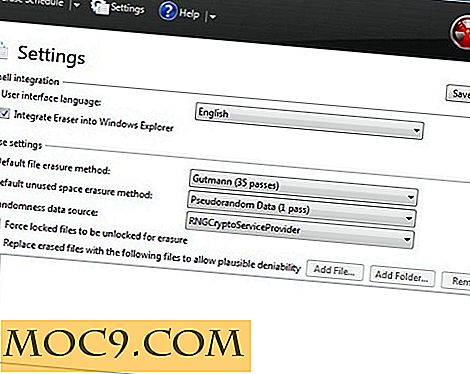
आप अपने सिस्टम से फ़ाइलों और फ़ोल्डर्स को सुरक्षित रूप से हटाने के लिए किसी भी विशिष्ट समय पर कार्यों को चलाने के लिए इरेज़र शेड्यूल कर सकते हैं। इरेज़र पोर्टेबल सॉफ़्टवेयर के रूप में भी उपलब्ध है जो उपयोगकर्ताओं को इसे इंस्टॉल किए बिना किसी भी पीसी पर चलाने में मदद करता है।
इरेज़र डाउनलोड करें
2. CCleaner
CCleaner आपके कंप्यूटर से फ़ाइलों को साफ करने के लिए सबसे लोकप्रिय उपकरण में से एक है। CCleaner के साथ, आप आसानी से अप्रयुक्त फ़ाइलों और ऑनलाइन गतिविधि के साफ निशान हटा सकते हैं। यह भी एक बहुत अच्छी फ़ाइल श्रेडर है। यह आपके कंप्यूटर की गति को बढ़ावा देने के लिए अंतरिक्ष को खाली करने, किसी भी ब्राउज़र की सभी अस्थायी इंटरनेट फ़ाइलों को हटा देता है। CCleaner में एक कार्य-शेड्यूलिंग सुविधा भी होती है जो आपको हर कुछ दिनों में सिस्टम को साफ करने या सेटिंग्स में निर्दिष्ट करने की अनुमति देती है।

CCleaner डाउनलोड करें
3. फाइल श्रेडर
फ़ाइल श्रेडर अभी तक एक और आसान उपयोगिता है जो आपको फ़ाइलों को पुनर्प्राप्त करने के जोखिम के बिना फ़ाइलों को हटाने की अनुमति देती है। फ़ाइल श्रेडर स्थापित करने के बाद, बस "फ़ाइलें / फ़ोल्डर्स जोड़ें" पर क्लिक करें और उस फ़ाइल / फ़ोल्डर का स्थान ब्राउज़ करें जिसे आप हटाना चाहते हैं। मुख्य फलक में फ़ाइल / फ़ोल्डर दिखाई देगा। उन फ़ाइलों का चयन करें जिन्हें आप अपने कंप्यूटर से हटाना चाहते हैं और "सेलेक्टेड निकालें" पर क्लिक करें।

फ़ाइल श्रेडर डाउनलोड करें
4. रेवो अनइंस्टॉलर
रेवो अनइंस्टॉलर एक ऐसा प्रोग्राम है जिसे कोई परिचय की आवश्यकता नहीं है। यह मूल रूप से उपयोगकर्ताओं को किसी भी निशान को छोड़े बिना फ़ाइलों को अनइंस्टॉल करने में मदद करता है। एप्लिकेशन में "अप्राप्य हटाने" सुविधा भी है जो उपयोगकर्ताओं को आपके कंप्यूटर से फ़ाइलों को स्थायी रूप से हटाने की अनुमति देती है।

रेवो अनइंस्टॉलर का मूल संस्करण निःशुल्क है। 30-दिनों के परीक्षण के बाद प्रो संस्करण की कीमत $ 39.24 होगी।
रीवो अनइंस्टॉलर डाउनलोड करें
5. SDelete
SDelete एक कमांड लाइन उपयोगिता है जो आपको अपने कंप्यूटर पर सहेजी गई किसी भी फाइल को सुरक्षित रूप से हटाने की अनुमति देती है। आप अपने सिस्टम में मौजूद फ़ाइलों के किसी भी भाग को हटाने के लिए टूल का भी उपयोग कर सकते हैं। यदि आप अपने सिस्टम से फ़ाइलों को सुरक्षित रूप से हटाना चाहते हैं तो आपको विशिष्ट आदेशों का उपयोग करना होगा। जब आप कमांड प्रॉम्प्ट लॉन्च करते हैं, तो आपको केवल आदेशों का उपयोग करके Sdelete फ़ोल्डर खोलना होगा, और यह आपको SDelete का उपयोग करने के निर्देशों को दिखाएगा।

SDelete डाउनलोड करें
निष्कर्ष
ऊपर वर्णित सभी उपकरण उपयोगी हैं यदि आप यह सुनिश्चित करना चाहते हैं कि आपके सिस्टम में फ़ाइलों को अच्छे से हटा दिया गया हो। आप अपने कंप्यूटर से फ़ाइलों को सुरक्षित रूप से हटाने के लिए कौन सा टूल पसंद करते हैं? नीचे दी गई टिप्पणियों में अपने विचार साझा करें।
छवि क्रेडिट: BigStockPhoto द्वारा हटाएं कुंजी को दबाएं


![साइटपॉइंट प्रीमियम - लाइफटाइम सदस्यता [एमटीई सौदे]](http://moc9.com/img/mtedeals-031516-sitepoint-premium.jpg)



![पासवर्ड बॉस प्रीमियम संस्करण: लाइफटाइम सदस्यता [एमटीई सौदे]](http://moc9.com/img/mtedeals-031016-password-boss-mobile.jpg)